在 Mac 上的 Pages 文稿中格式化连字符、破折号和引号 |
您所在的位置:网站首页 › page文稿怎么加符号标记 › 在 Mac 上的 Pages 文稿中格式化连字符、破折号和引号 |
在 Mac 上的 Pages 文稿中格式化连字符、破折号和引号
|
默认情况下,Pages 文稿会将一行放不下的字词移到下一行。不过,你可以让 Pages 文稿在你键入时用连字符连接那些字词。你可以针对整个文稿或特定段落调整此设置。你还可以给文稿中的所有现有文本或仅为单个段落添加或移除连字符。 你可以使用智能破折号,将文稿中的双连字符 (--) 自动转换成破折号 (—)。 你还可以设定引号样式(例如,弯引号、方括号或双方括号),并使用智能引号自动将直引号转换成弯引号。 更改文稿的自动连字符连字符设置应用于整个文稿,但特别添加或移除连字符的段落除外(请参阅下一个任务)。此设置仅影响在一行末尾中断的字词,而非你自己键入的带连字符的字词。 点按工具栏中的 选择或取消选择“连字符”复选框。 在特定段落添加或移除连字符此设置仅影响在一行末尾中断的字词,而不影响你自己键入的带连字符的字词。 点按段落或选择多个段落 在“格式” 如果文本位于文本框、表格或形状中,请先点按边栏顶部的“文本”标签,然后再点按“更多”按钮。 在边栏的“连字符与连字”部分,选择或取消选择“移除段落连字符”复选框。 如果稍后更改整篇文稿的连字符设置(请参阅前一个任务),这些段落的连字符不会发生变化。 打开或关闭智能破折号打开或关闭智能破折号不会影响文稿中现有的连字符和破折号,而只影响新键入的文本。 选取“Pages 文稿”>“设置”(从屏幕顶部的“Pages 文稿”菜单中)。 点按设置窗口顶部的“自动改正”。 在“格式化”部分,选择或取消选择“使用智能引号和破折号”复选框。 将现有双连字符转换成破折号如果文稿使用双连字符而非破折号,你可以针对整个文稿或仅针对特定文本将它们快速替换成破折号。 若要将格式仅应用到特定文本而非整个文稿,请选择文本。 选取“编辑”>“替换”>“显示替换”(从屏幕顶部的“编辑”菜单中)。 在“替换”窗口中,选择“智能破折号”复选框。 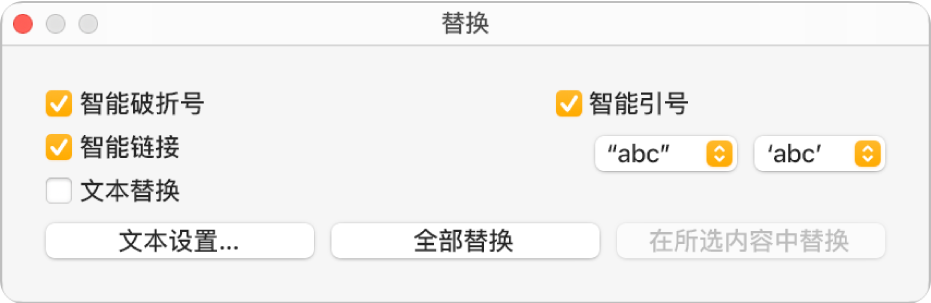 执行以下一项操作: 替换文稿中的所有破折号:点按“全部替换”。 仅替换所选文本中的破折号:点按“在所选内容中替换”。 选取默认的引号样式你可以指定文稿中单引号和双引号要用的引号样式。此设置应用于所有 Pages 文稿,且仅针对新键入的文本。现有的引号不会更改。 选取“Pages 文稿”>“设置”(从屏幕顶部的“Pages 文稿”菜单中)。 点按设置窗口顶部的“自动改正”。 在“格式化”部分,选择“使用智能引号和破折号”复选框。 点按双引号和单引号的弹出式菜单,然后分别为它们选取一种样式。 更改现有引号的样式你可以快速更改整个文稿或特定文本的引号样式。 若要将格式仅应用到特定文本而非整个文稿,请选择文本。 选取“编辑”>“替换”>“显示替换”(从屏幕顶部的“编辑”菜单中)。 在“替换”窗口中,选择“智能引号”复选框。 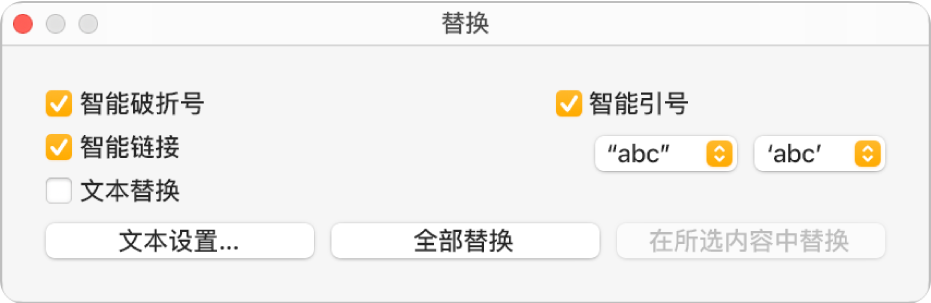 点按双引号和单引号的弹出式菜单,然后分别为它们选取一种样式。 执行以下一项操作: 替换文稿中的所有引号:点按“全部替换”。 仅替换所选文本中的引号:点按“在所选内容中替换”。 另请参阅在 Mac 上的 Pages 文稿中调整字符间距Mac 上 Pages 文稿中的重音符和特殊字符在 Mac 上更改 Pages 文稿设置 |
【本文地址】
今日新闻 |
推荐新闻 |